Devices 画面は、一度に20台のデバイスしか表示できません。そのため、操作したいデバイス情報を検索する必要があります。
検索は、フリーワードで検索する簡易検索と、条件を指定して検索する詳細検索の2種類があります。
目次
フリーワードで検索する
簡易検索の方法
「Devices」画面にて、SecuresBrowser がインストールされたデバイスの検索をおこなうことができます。
1. 「Devices」画面を選択します。
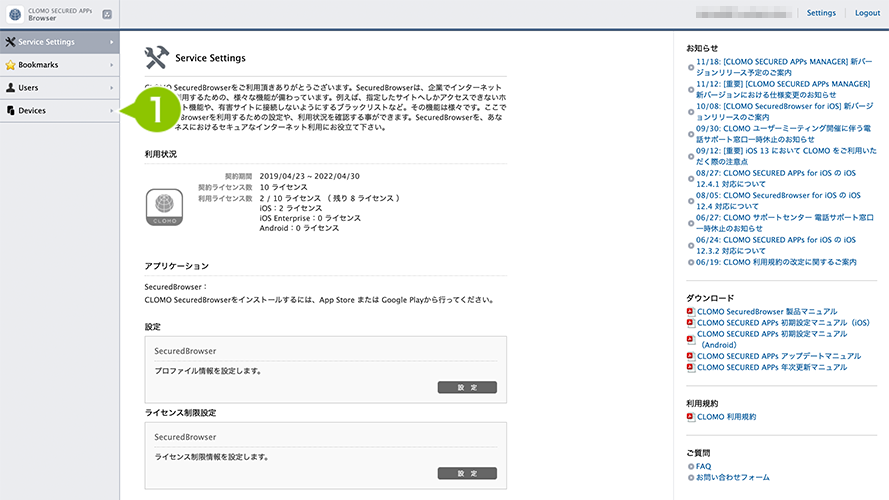
2. 検索ウインドウ内に、検索したい任意の文字を入力し、enterキーを押すと検索が実行されます。
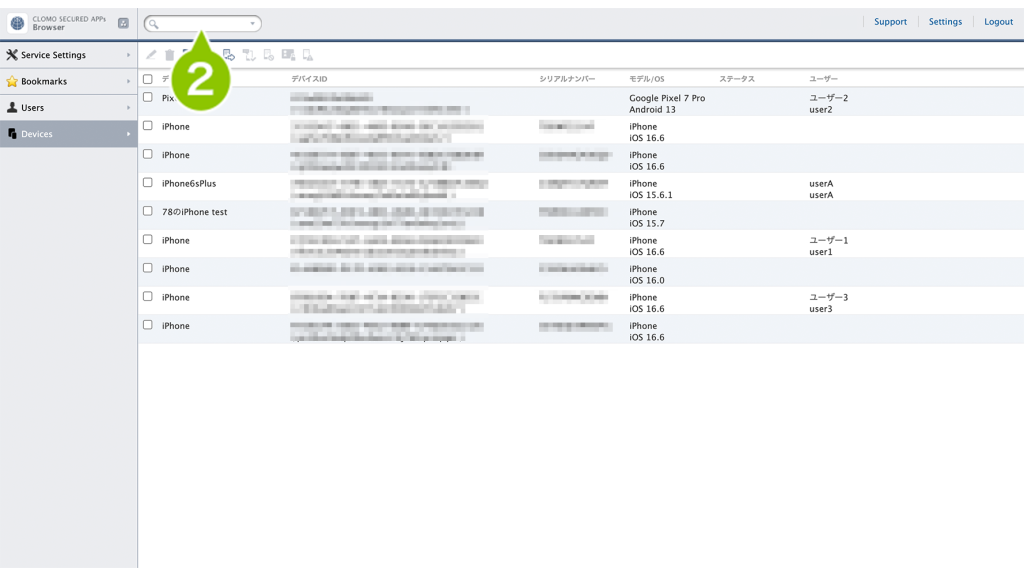
条件を複数指定して検索する
詳細検索の方法
1. 「Devices」画面を選択します。
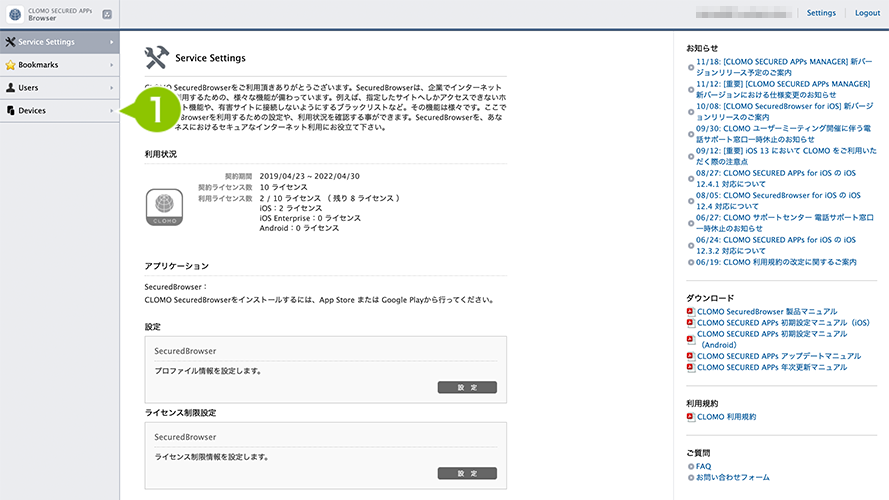
2. 検索ウインドウ右端の▼を選択し、「詳細検索」を選択します。
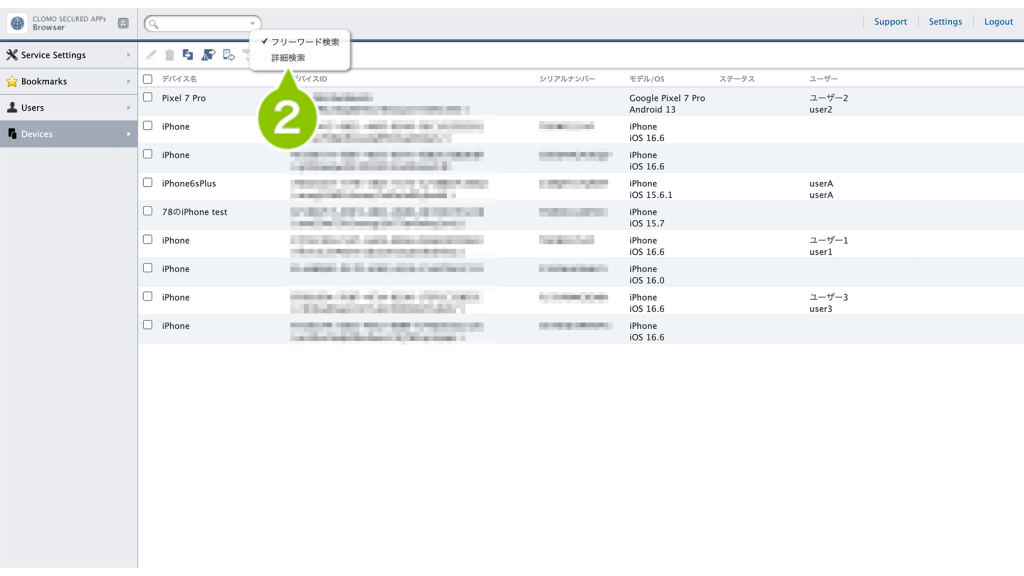
3. 「デバイスの詳細検索」ダイアログが表示されたら、検索条件を入力します。
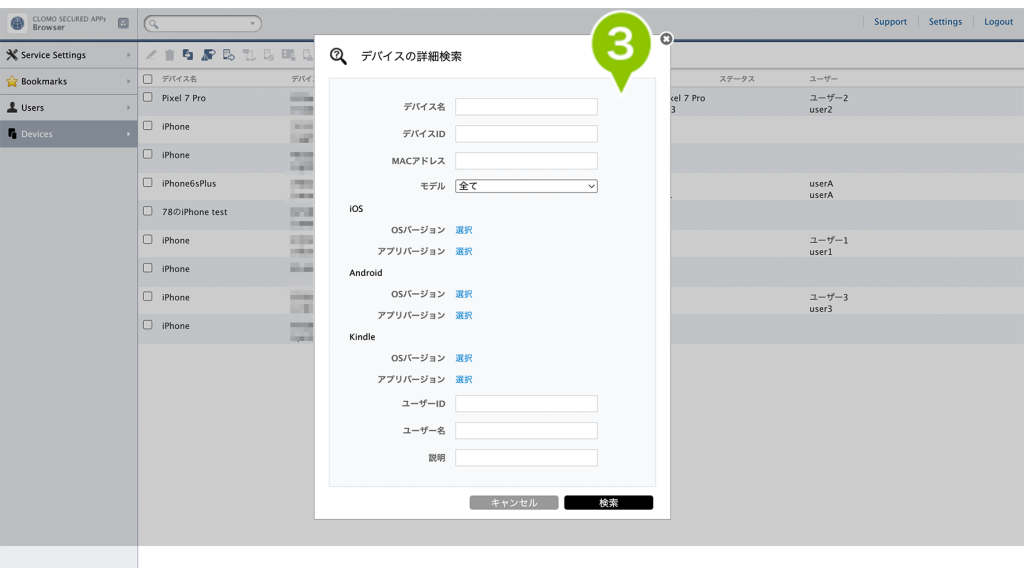
4. 「検索」を選択するとデバイスの検索が実行され、検索結果が一覧表示されます。
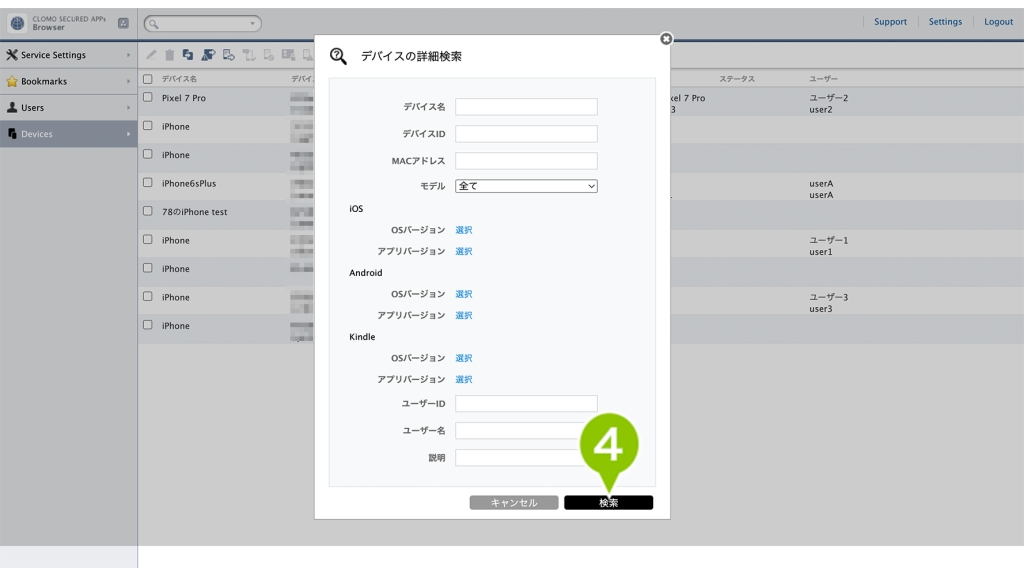
詳細検索の指定項目
デバイス名、デバイスID(UDID)、MAC アドレス
部分一致で検索します。
モデル
「すべて / iOS / Android」から選択します。
OS バージョン、アプリバージョン
管理下にあるデバイスから選択できます。
ユーザー ID、ユーザー名、説明
部分一致で検索します。
MAC アドレスでの検索は、iOS 7 以降のデバイスではおこなえません。

このページに対するフィードバック
お寄せいただいたご意見に返信はできかねますので、予めご了承ください。